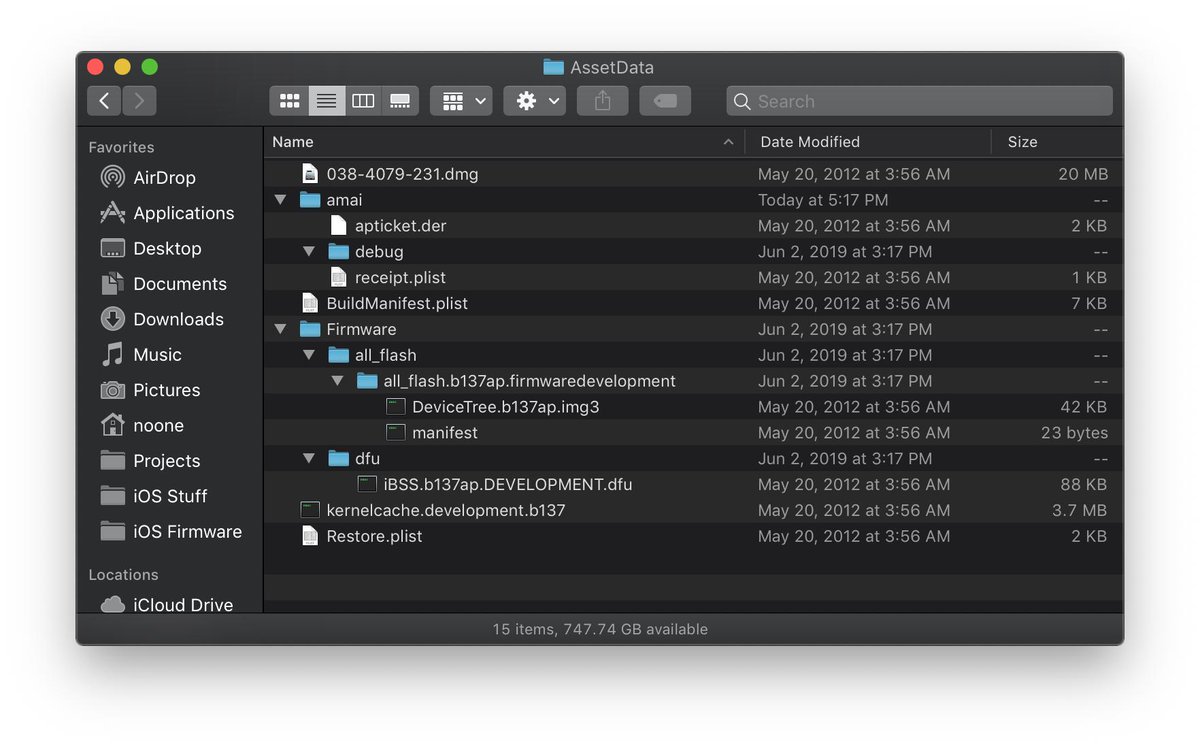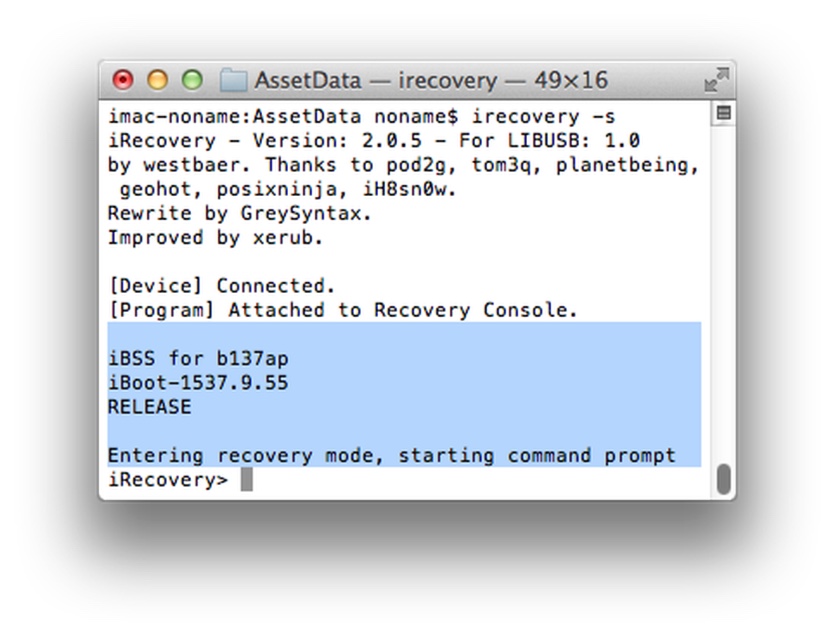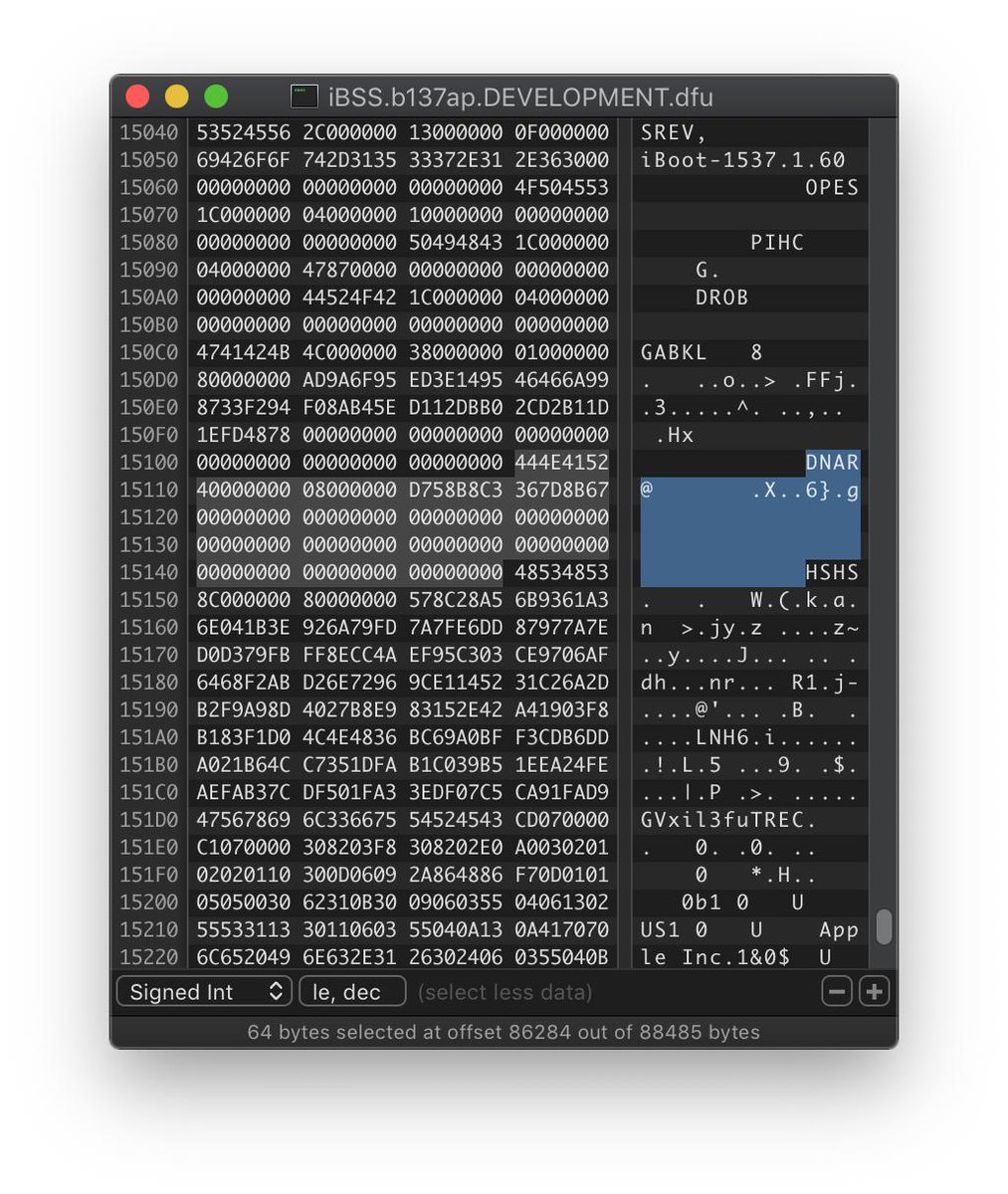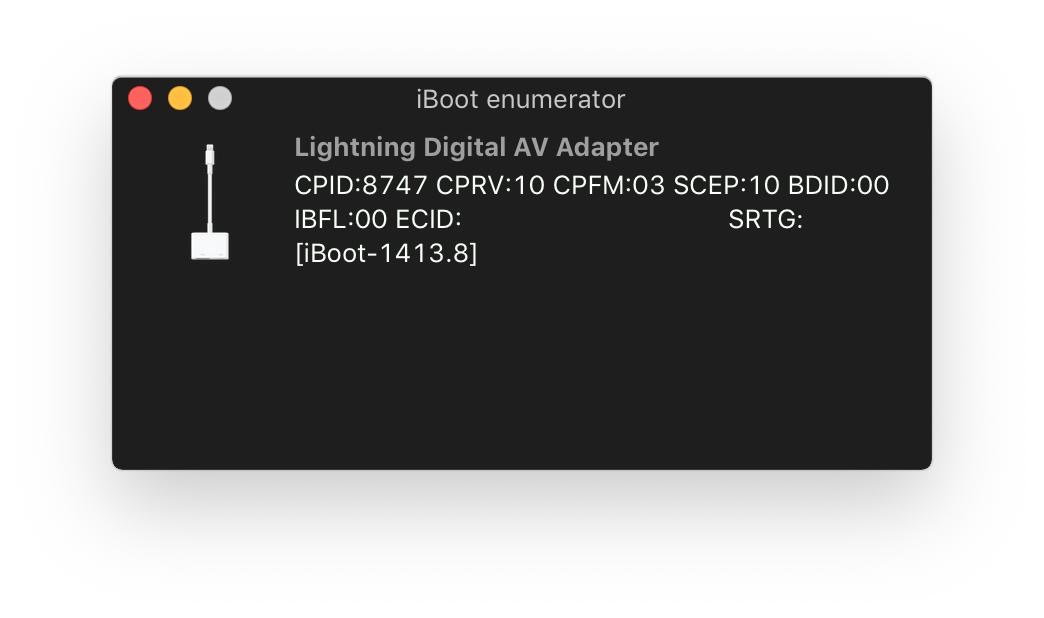- Цифровой AV-адаптер под Lightning — это полноценный компьютер
- Тред: поразительный секрет работы Lightning-адаптеров Apple
- 1. Первый тип: Lightning Digital AV Adapter (b137ap/iAccy1,1)
- 2. Второй тип: Lightning to VGA Adapter (b165ap/iAccy1,2)
- 3. Мой b137 постигла та же судьба, так что появилась возможность его разобрать. Вот так он выглядит без пластикового корпуса
- 4. Разбираем корпус целиком. Медные контакты представляют собой точки тестирования: некоторые должны быть UART и SWD (оба недоступны через Lightning)
- 5. В самом адаптере нет никакой прошивки (ну, кроме SecureROM), поэтому iOS должна каждый раз её загружать самостоятельно
- 6. Прошивка предварительно подписана и не требует никакой персонализации
- 7. У Image3 в iBSS странный, ранее неизвестный тег «RAND», содержащий 64-разрядное целое число и некоторое наполнение
- 8. Согласно утёкшим исходникам iBoot, в Haywire используется флэш-память SPI NOR
- 9. Вы можете легко подключить Haywire к ПК, потому что это USB-устройство
- 10. Схема соединения
- 11. Результат: все работает!
- Цифровые AV-адаптеры Apple для iPhone, iPad и iPod touch
- Узнайте, какой адаптер вам нужен
- Для устройств iOS с разъемами Lightning
- Для устройств iOS с 30-контактными док-разъемами
- Подключение
- Зарядка устройства iOS, подключенного к дисплею
- Получение помощи
- Видео отображается, но звук не слышен
- В программе не отображается видео или не воспроизводится звук
- Выводится предупреждение о том, что требуется HDCP-совместимое устройство
- Если требуется помощь в связи с другими проблемами
Цифровой AV-адаптер под Lightning — это полноценный компьютер

Кликабельно В сентябре мы вовсю сокрушались, что через разъём Lightning нельзя было вывести видеопоток. К счастью, уже спустя месяц Apple выпустила требуемую пару «умных» переходников — для соединения с VGA- и HDMI-дисплеями соответственно. Последний ещё называют AV-адаптером, и стоит такой 50 долларов.
Вообще, тема разрушения мифов вокруг стоимости аксессуаров Apple в последнее время стала весьма популярной. Да, компания кладёт себе в карман по кругленькой сумме с каждой вашей покупки — но нет, она кладёт не так много, как может показаться на первый взгляд. Что такое по-вашему этот AV-адаптер: пара контактов, спрятанных под куском пластика? Это полноценный компьютер, дамы и господа: с процессором, памятью и даже операционной системой.
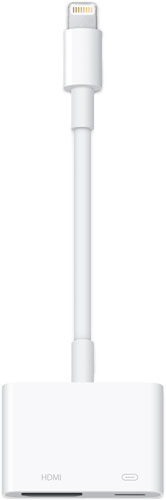
Но, понимаете, декодировать видеопоток — это сложная задача, и для её выполнения требуется какое-никакое железо. Что и привело наших друзей к необходимости разобрать адаптер. Нажмите на заглавное фото и прочтите надписи на чипе. «ARM», совершенно верно. В свою очередь, номер H9TKNNN2GD указывает на 256-мегабайтный модуль оперативной памяти Hynix. Это самая настоящая SoC, cистема на кристалле — пусть маленький, но компьютер. Такому уже вполне по силам декодировать сигнал, пришедший по проводу.
Теперь главный вопрос: к чему такие сложности? Panic связывают их с меньшим количеством контактов у Lightning в сравнении с 30-пиновым разъёмом. Новый коннектор хорош, но, вероятно, не настолько хорош, чтобы через него можно было вывести HDMI-поток без потери качества. Впрочем, это лишь теория.
Не менее интересно, какую операционную систему Apple выбрала для адаптера. В Твиттере звучат мнения, что это «мини-iOS» (!) — отсюда и необходимость при каждом подключении ждать по несколько секунд, пока адаптер запустится.
50 долларов, говорите? А что, не такая уж плохая цена за компьютер! [macrumors]
Источник
Тред: поразительный секрет работы Lightning-адаптеров Apple
Пользователь Twitter с ником @nyan_satan рассказал о работе Lightning-видеоадаптеров от Apple. Они не так просты, как кажутся.
По сути, внутри обычного кабеля прячется полноценный мини-компьютер, у которого есть процессор, память и даже своя операционная система. То есть эти адаптеры думают самостоятельно, потому и стоят бешеных денег.
1. Первый тип: Lightning Digital AV Adapter (b137ap/iAccy1,1)
Эти адаптеры передают информацию с Lightning на HDMI. Поддерживается видео и аудио.
2. Второй тип: Lightning to VGA Adapter (b165ap/iAccy1,2)
Конкретно этот адаптер передаёт только видео.
Оба указанных выше переходника поддерживают видео до 1080p и используют одинаковый SOC (System On Chip) — S5L8747. Номер микросхемы: H9TKNNN2GD. В ней 256 МБ оперативной памяти.
К сожалению, они ужасного качества. Автор треда заметил, что на сайте Apple у аксессуара всего 2 звезды из 5. Пользователю тоже не повезло, адаптер за $50 внезапно перестал работать. Ниже продолжается тред от лица разработчика:
3. Мой b137 постигла та же судьба, так что появилась возможность его разобрать. Вот так он выглядит без пластикового корпуса
My b137 met the same faith, so we can disassemble it. Here is how it looks like without its plastic closure: pic.twitter.com/6ZCrJQUh9C
4. Разбираем корпус целиком. Медные контакты представляют собой точки тестирования: некоторые должны быть UART и SWD (оба недоступны через Lightning)
Let’s destroy this metal shell with pliers
These copper dots are test points – some of them must be UART and SWD (both are unavailable over Lightning): pic.twitter.com/S9UhYEFXVZ
UART — это универсальный асинхронный приёмопередатчик или узел вычислительных устройств, предназначенный для организации связи с другими девайсами.
SWD (Serial Wire Debug) — это интерфейс для отладки и прошивки микроконтроллера.
5. В самом адаптере нет никакой прошивки (ну, кроме SecureROM), поэтому iOS должна каждый раз её загружать самостоятельно
Haywire itself doesn’t store any firmware (well, except for SecureROM), so iOS has to upload it every time. Firmware bundle for it is very tiny, around 25MB uncompressed. Shipped as preinstalled asset with iOS and/or can be downloaded. That’s how its folder structure looks like: pic.twitter.com/0TS0T0Djm0
Прошивка достаточно маленькая, весит около 25 МБ в несжатом виде. Поставляется как предустановленный ресурс с iOS, и её можно загрузить. Вот структура папок:
6. Прошивка предварительно подписана и не требует никакой персонализации
Уникальный зашифрованный код APTicket хотя и используется, но всё же статичен, то есть не привязан ни к какой системе защиты ECID и однократно используемому числу nonce.
В отличие от всех других устройств, начиная с iOS 5, в эпизодической сети iBSS для видеоадаптеров есть режим Recovery с интерактивной оболочкой. Он нужен для загрузки кэша ядра по USB (вместе с древом устройств DeviceTree и ramdisk, разумеется).
ramdisk — это технология, позволяющая создать обычный диск в оперативной памяти.
Интересная информация о программном обеспечении на ramdisk здесь.
7. У Image3 в iBSS странный, ранее неизвестный тег «RAND», содержащий 64-разрядное целое число и некоторое наполнение
Я не смогла найти, что означает этот тег, даже в исходном коде загрузчика iBoot. Кроме того, у него всегда только один KBAG (формат защищённых файлов).
IMG3 (Image3) — это формат файлов, используемый для доступа iOS к системе устройства.
Карта распределения памяти:
0x20000000-0x20020000 – ROM (128 KB)
0x22000000-0x22020000 – SRAM (128 KB) (iBSS работает отсюда)
0x8000000-0x18000000 – SDRAM (256 MB)
0x08000000-0x0B000000 – Область загрузки (48 MB)
0x0B000000-0x0DF00000 – Ядро (47 MB)
0x0DF00000-0x0E000000 – Дерево устройств (1 MB)
0x0E000000-0x11000000 – Ramdisk (48 MB)
0x11000000-0x17F00000 – Куча (111 MB)
0x17F00000-0x17FFC000 – iBoot (не используется) (1008 kB)
0x17FFC000-0x18000000 – Panic (16kB)
Его SecureROM (iBoot-1413.8 в последней версии) сбрасывается с помощью аппаратных обходов. По крайней мере, у одного человека это получилось. Я попросила у него дамп, но получила отказ по очевидной причине. По его словам, ROM очень похожа на аналогичную в процессоре A6.
8. Согласно утёкшим исходникам iBoot, в Haywire используется флэш-память SPI NOR
Она есть в коммерческих версиях, но, похоже, не отформатирована, поскольку команда saveenv в iBoot не проходит:
According to the leaked iBoot source code, Haywire has SPI NOR, but even if production ones actually have it, it doesn’t seem to be formatted, because “saveenv” iBoot commands fails pic.twitter.com/1IstXIlmIp
Любая модификация переменных окружения хранится только в энергозависимой памяти и сохраняется в флеш-память после выполнения команды saveenv.
9. Вы можете легко подключить Haywire к ПК, потому что это USB-устройство
Вам нужна только плата с контактами Lightning, microUSB типа «мама» и несколько соединительных проводов:
You can easily connect Haywire to PC because it’s basically an USB device. All you need to get to accomplish is Lightning and micro-USB female breakout boards and few connecting wires: pic.twitter.com/g5PBOYjJzs
10. Схема соединения
GND -> GND
L0p -> D+
L0n -> D-
ID1 (ACC_PWR1) -> VCC
Обратите внимание, что iPhone изначально даёт 3.3 В, но на USB — 5 В. Не уверена, что это хорошая идея, но она сработала. В любом случае, если что-то сломаете, я не виноват.
GND -> GND
L0p -> D+
L0n -> D-
ID1 (ACC_PWR1) -> VCC
Please note that iPhone gives it 3.3V originally, but USB has 5V. Not sure if it’s a good idea, but it works. Anyway don’t blame me if you break something pic.twitter.com/IppKapYMgj
11. Результат: все работает!
В итоге парню не удалось узнать причину поломки адаптера, но для восстановления его работоспособности потребовалось перезагрузить кэш ядра USB и спаять контакты переходника с microUSB через дополнительную плату.
Но стоит учитывать, что напряжение на Lightning и USB отличается, так что производить пайку можно только на свой страх и риск. Есть шанс, что ваш кабель просто сгорит.
Источник
Цифровые AV-адаптеры Apple для iPhone, iPad и iPod touch
С помощью цифрового AV-адаптера или адаптера VGA можно подключить устройство iOS к внешнему дисплею, такому как телевизор, проектор или монитор компьютера.
Узнайте, какой адаптер вам нужен
Чтобы повторить экран iPhone, iPad или iPod touch на внешнем дисплее, необходим правильный адаптер. Для беспроводного подключения используйте AirPlay.
Для устройств iOS с разъемами Lightning
Для устройств iOS с 30-контактными док-разъемами
- 30-контактный адаптер Apple VGA (2-го поколения) (A1422)
- 30-контактный адаптер Apple VGA (A1368 1 )
Подключение
Подключите iPhone, iPad или iPod touch к дисплею:
- Подключите цифровой AV-адаптер или адаптер VGA к порту зарядки в нижней части устройства с ОС iOS.
- Подключите кабель HDMI или VGA к адаптеру.
- Подключите другой конец кабеля HDMI или VGA к внешнему дисплею (телевизору, монитору или проектору).
- Включите внешний дисплей.
- При необходимости переключитесь на правильный источник видеосигнала на внешнем дисплее. Если вам требуется, используйте руководство по эксплуатации дисплея.
Теперь экран устройства iPhone, iPad или iPod touch должен отображаться 2 на телевизоре, дисплее или проекторе.
Зарядка устройства iOS, подключенного к дисплею
Большинство адаптеров имеет дополнительный разъем Lightning или 30-контактный док-разъем, позволяющий заряжать устройство iOS во время подключения к внешнему дисплею. Просто подключите к адаптеру кабель Lightning/USB или док-разъем/USB. Затем подключите разъем USB к источнику питания.
Получение помощи
Узнайте, что делать при возникновении следующих проблем.
Видео отображается, но звук не слышен
Убедитесь, что используется цифровой AV-адаптер (с портом HDMI). Если используется адаптер VGA, он не передает аудиосигналы. Для прослушивания звука при использовании адаптера VGA необходимо подключиться к разъему для гарнитуры на телевизоре, мониторе, проекторе или стереосистеме.
В программе не отображается видео или не воспроизводится звук
Возможно, программа несовместима с используемым адаптером. Проверьте совместимость на странице сведений о программе в App Store или обратитесь к разработчику.
Выводится предупреждение о том, что требуется HDCP-совместимое устройство
Возможно, содержимое несовместимо с используемым адаптером. Для фильмов, телешоу и некоторых программ потоковой передачи видео требуется поддержка технологии HDCP (защита широкополосного цифрового содержимого). При попытке воспроизведения таких фильмов, телешоу и потоковых видео с использованием цифрового соединения без поддержки технологии HDCP — например через адаптер Apple VGA — выводится предупреждение с запросом HDCP-совместимого устройства.
Если требуется помощь в связи с другими проблемами
- Отключите адаптер от iPhone, iPad или iPod touch и от телевизора, монитора или проектора, затем снова подключите.
- Убедитесь в исправности кабеля VGA или HDMI, поскольку проблема может заключаться в кабеле.
- Отсоедините все преобразователи и удлинители VGA или HDMI. Аксессуары, которые преобразуют сигналы VGA или HDMI в различные видеоформаты (DVI, Composite, Component) не поддерживаются.
- Убедитесь, что на устройстве установлена последняя версия ОС iOS.
Если вам требуется дополнительная помощь, обратитесь в службу поддержки Apple, чтобы оформить заявку на обслуживание своего устройства:
1. Чтобы узнать номер модели аксессуара, подключите его к устройству iOS и выберите «Настройки» > «Основные» > «Об устройстве» > «Адаптер Apple HDMI».
2. Устройства iPhone 4, iPad (1-го поколения) и iPod touch (4-го поколения) выводят на внешний дисплей только видео, фотографии, презентации и слайд-шоу. Повтор экрана целиком невозможен.
Информация о продуктах, произведенных не компанией Apple, или о независимых веб-сайтах, неподконтрольных и не тестируемых компанией Apple, не носит рекомендательного или одобрительного характера. Компания Apple не несет никакой ответственности за выбор, функциональность и использование веб-сайтов или продукции сторонних производителей. Компания Apple также не несет ответственности за точность или достоверность данных, размещенных на веб-сайтах сторонних производителей. Обратитесь к поставщику за дополнительной информацией.
Источник